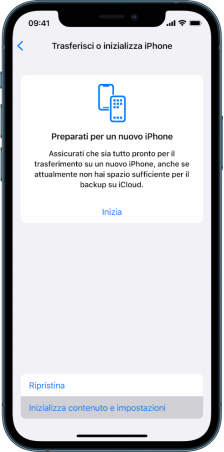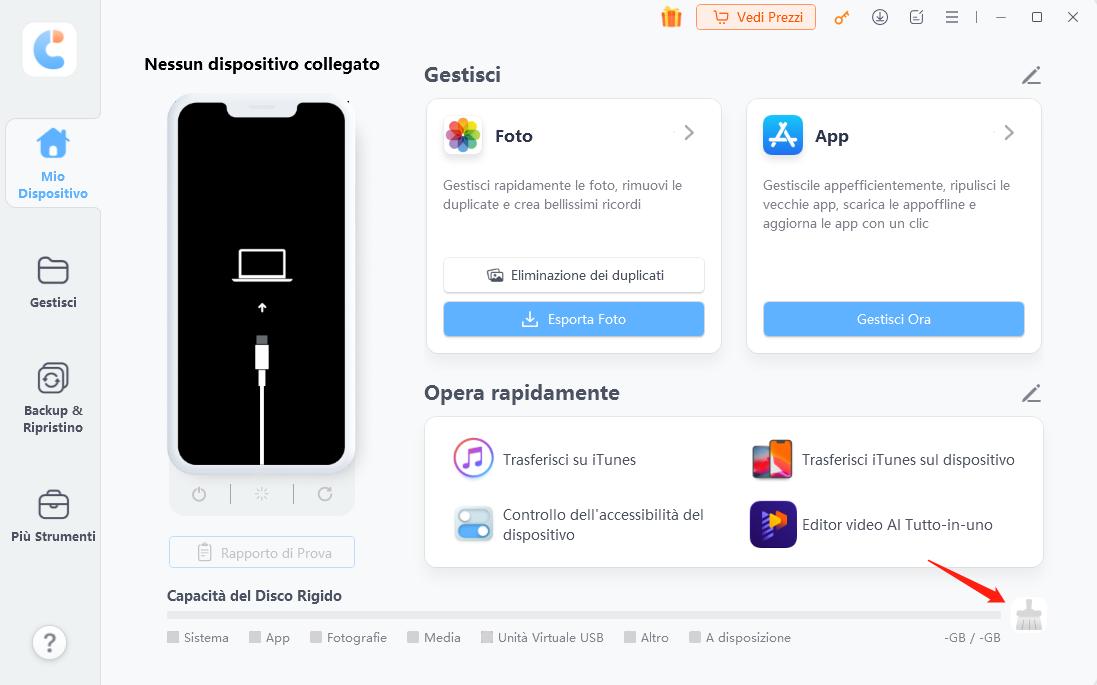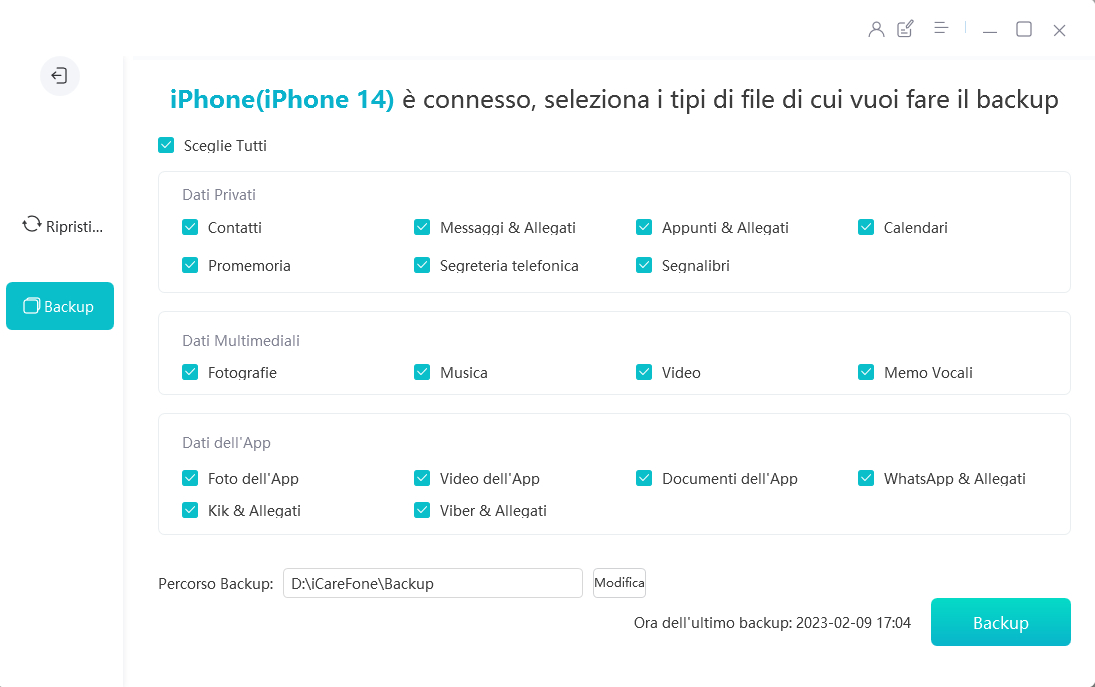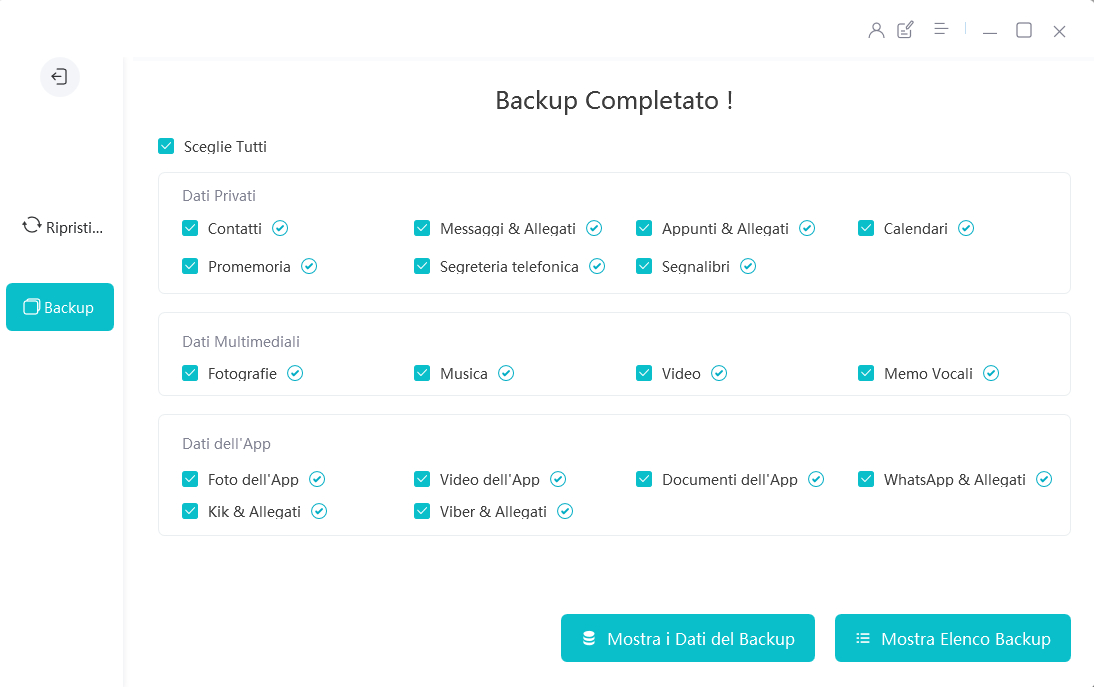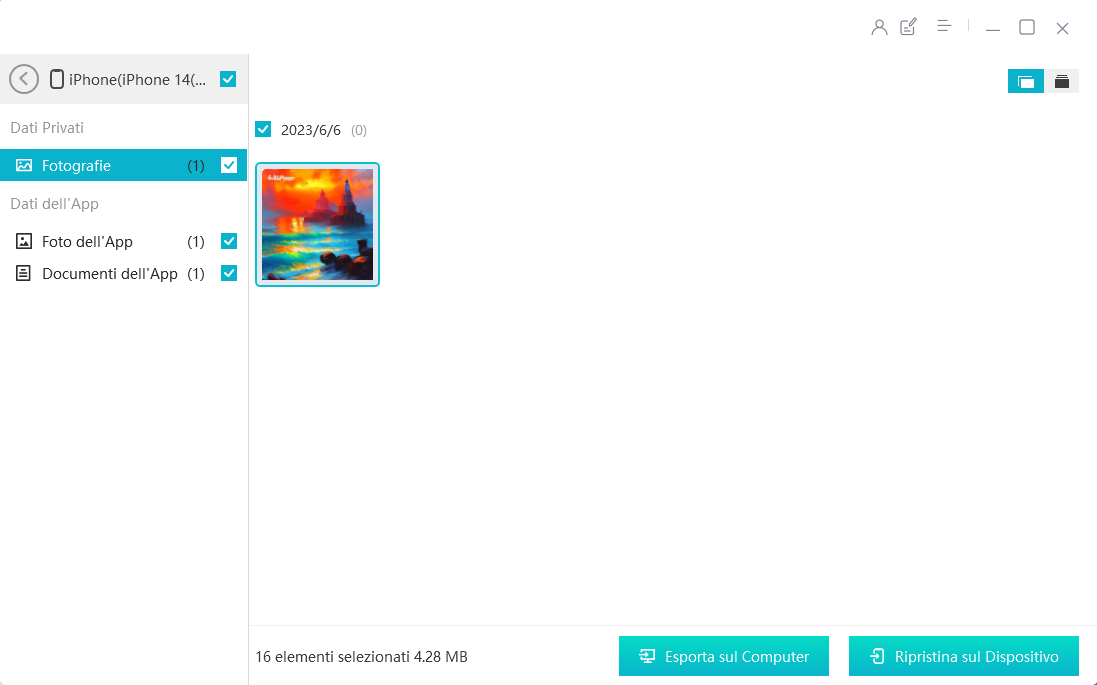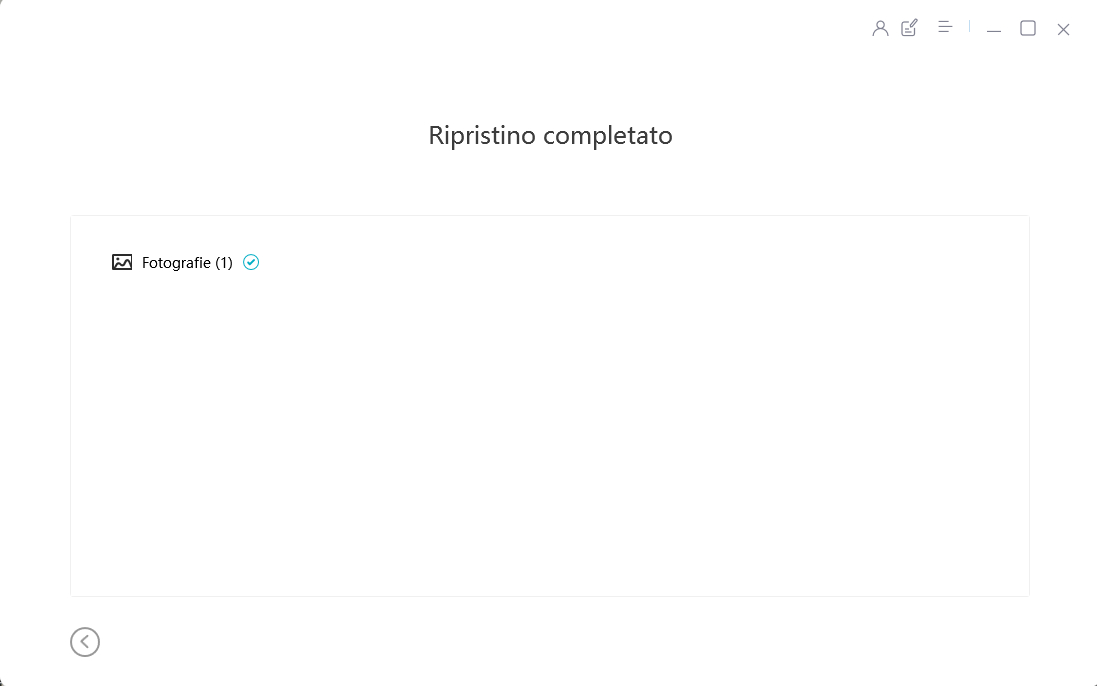6 correzioni per risolvere “Trasferimento dati su iPhone 15 non riuscito
iPhone 15 è ora disponibile e molte persone lo stanno ricevendo. Tuttavia, alcuni stanno riscontrando un problema durante il trasferimento dati dal vecchio al nuovo iPhone 15: l'errore "Trasferimento dati annullato" o "Impossibile completare il trasferimento dati iPhone 15". Se stai leggendo questo articolo, è probabile che tu stia affrontando lo stesso problema. Non preoccuparti, siamo qui per aiutarti a risolverlo.
- Correzione 1: Aggiorna iPhone 15 a iOS 17.0.2 in fase di configurazione.
- Correzione 2: Aggiorna iPhone 15 a iOS 17.0.2 dopo la configurazione.
- Correzione 3: Trasferire i dati dal vecchio al nuovo iPhone 15 tramite iCareFone [consigliato]
- Bonus: 3 soluzioni per correggere l’errore "Trasferimento iPhone 15 annullato" o "Impossibile completare il trasferimento dati iPhone 15".
[Guida video] Il trasferimento dei dati sul nuovo iPhone 15 non è riuscito?
Correzione 1: Aggiorna iPhone 15 a iOS 17.0.2 in fase di configurazione.
Eccellenti notizie! Apple ha risolto ufficialmente il problema del trasferimento dati annullato sull'iPhone 15 attraverso un nuovo aggiornamento, iOS 17.0.2, specificamente dedicato alla serie 15.
Ora, durante il processo di configurazione del tuo iPhone 15, sarai informato dell'aggiornamento disponibile:
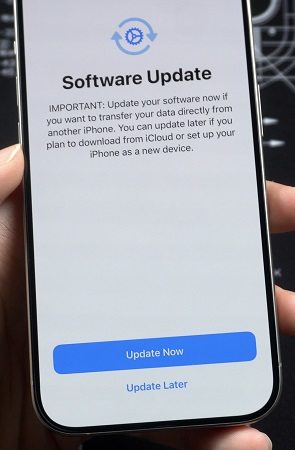
- Seleziona l'opzione per scaricare e installare iOS 17.0.2 durante la configurazione.
- Dopo l'installazione, il telefono si riavvierà automaticamente.
- Completa il processo di configurazione senza alcun problema nel trasferimento dati nella sezione "Trasferisci app e dati".
Ora potrai goderti appieno il tuo iPhone 15 senza ostacoli nel trasferimento dei dati. Buon divertimento con il tuo nuovo dispositivo!
Correzione 2: Aggiorna iPhone 15 a iOS 17.0.2 dopo la configurazione.
Se per qualche motivo non riesci ad aggiornare il tuo iPhone 15 a iOS 17.0.2 durante la configurazione, puoi saltare questa fase e procedere con l'aggiornamento in un secondo momento. Ecco come risolvere l'errore di trasferimento dati annullato dell'iPhone 15 utilizzando questo metodo:
Aggiorna iPhone 15 a iOS 17.0.2 dopo la configurazione:
- Nella pagina "Trasferisci app e dati", seleziona l'opzione per non trasferire i dati dal vecchio dispositivo.
- Segui le istruzioni visualizzate sullo schermo per completare il resto della procedura di configurazione.
-
Una volta che il tuo iPhone è configurato, aggiornalo a iOS 17.0.2 seguendo questi passaggi: apri l'app Impostazioni, vai su Generali > Aggiornamento software e seleziona "Scarica e installa".

Trasferisci dati sul nuovo iPhone 15 utilizzando Avvio rapido:
- Dopo aver aggiornato il tuo iPhone a iOS 17.0.2, apri l'app Impostazioni sul tuo nuovo iPhone 15.
- Vai su Generali > Trasferisci o ripristina iPhone.
-
Seleziona "Inizializza contenuto e impostazioni" e conferma.

- Il tuo iPhone si riavvierà.
- Ora inizierai di nuovo il processo di configurazione. Continua fino a quando compare la schermata "Avvio rapido".
- Quando sei in questa pagina, avvicina semplicemente il tuo vecchio iPhone a quello nuovo per avviare il trasferimento.
- Se stai effettuando il trasferimento da un telefono Android, salta la guida rapida ma aspetta la schermata "Trasferisci app e dati". Scegli l'opzione "Trasferisci da Android" e segui le istruzioni visualizzate sullo schermo.
Correzione 3: Trasferire i dati dal vecchio al nuovo iPhone 15 tramite iCareFone [consigliato].
Come avrai notato leggendo la guida sopra, risolvere l'errore "Trasferimento dati iPhone non riuscito" non è affatto semplice. Questa operazione richiede diversi aggiornamenti, reimpostazioni e la completa esecuzione del processo di installazione.
E se ti dicessimo che c'è un metodo più efficace per trasferire dati dal tuo vecchio iPhone al nuovo iPhone 15? Si chiama Tenorshare iCareFone, ed è un software professionale che consente di eseguire il backup selettivo del tuo vecchio iPhone direttamente sul tuo computer e successivamente ripristinarlo sul tuo nuovo iPhone 15, senza dover affrontare formattazioni o complesse procedure.
L'aspetto eccezionale di Tenorshare iCareFone è che i dati sul nuovo iPhone 15 non verranno sovrascritti, ma si uniranno a quelli già esistenti. Questo garantisce un trasferimento dei dati fluido, sicuro e senza alcuna perdita di informazioni importanti.
Vantaggi del backup selettivo di iPhone con iCareFone.
- Puoi scegliere solo i dati che desideri includere nel backup.
- Puoi eseguire il backup di dati specifici, come foto, video, contatti o messaggi.
- Puoi eseguire il backup di dati che non sono supportati da iCloud o iTunes.
- Puoi trasferire dati e backup tra tutti i modelli di iPhone e iPad.
Come eseguire il backup e ripristino selettivo con Tenorshare iCareFone.
- Collega il tuo iPhone al computer tramite un cavo originale.
- Dopo averlo scaricato e installato, avvia Tenorshare iCareFone.
-
Seleziona [Backup e Ripristino] dalla barra laterale sulla sinistra.

-
Seleziona i dati che vuoi sottoporre al backup e clicca su [Backup].

-
Il processo di backup durerà diversi minuti a seconda di quanti dati avevi archiviato sul tuo iPhone.

Passo 2. Ripristinare selettivamente (o per intero) il backup su iPhone 15.
- Collega iPhone 15 al PC.
- Avvia iCareFone.
- Seleziona "Backup e Ripristino" dalla barra laterale sulla sinistra.
-
Cliccare su [Ripristina] per visualizzare un elenco con tutti i backup eseguiti in precedenza con iCareFone.

- Seleziona e visualizza in anteprima il backup creato su iPhone. Se è crittografato, inserisci la password.
-
Dopo aver selezionato i dati da ripristinare su iPhone 15, puoi cliccare su [Ripristina] per completare la procedura di importazione e unione dei dati.

Articolo correlato: Trasferisci dati dal vecchio iPhone a iPhone 15
Bonus: 3 soluzioni per correggere l’errore “Trasferimento iPhone 15 annullato”.
Ecco alcune soluzioni comuni che puoi provare per risolvere l'errore "Trasferimento dati iPhone annullato" durante il passaggio ai dispositivi iPhone 15.
- Assicurati che entrambi i telefoni siano carichi.
Si raccomanda di mantenere entrambi i telefoni carichi almeno al 50% durante il trasferimento dei dati. Per aumentare ulteriormente le possibilità di successo, è consigliabile tenerli collegati all'alimentazione durante l'intero processo.
- Cambia a una rete WiFi più stabile.
Per facilitare il trasferimento dati dell'iPhone 15, è essenziale disporre di una connessione WiFi stabile e veloce. Se la tua rete WiFi attuale è lenta o instabile, assicurati di passare a un'altra rete più affidabile. Questo dovrebbe aiutarti a risolvere il problema dell'annullamento del trasferimento dati dell'iPhone.
- Verifica che il Bluetooth sia attivo.
È fondamentale assicurarsi che il Bluetooth sia attivato su entrambi i dispositivi per facilitare il trasferimento. Gli iPhone utilizzano Bluetooth per connettersi tra loro. Non è possibile attivare o disattivare il Bluetooth sul tuo iPhone 15 durante la configurazione iniziale, ma non preoccuparti, poiché è già attivo. Puoi attivare il Bluetooth sul tuo vecchio iPhone aprendo il Centro di controllo e attivando l'interruttore corrispondente al Bluetooth.
Seguendo attentamente queste indicazioni, dovresti riuscire a risolvere il problema del trasferimento dati e procedere con successo alla configurazione del tuo iPhone 15.
Conclusioni
In conclusione, se riscontri l'errore "Trasferimento dati iPhone non riuscito" mentre sposti i tuoi dati dal vecchio iPhone al nuovo iPhone 15, ti consigliamo di aggiornare quest'ultimo a iOS 17.0.2. Se il problema persiste nonostante l'aggiornamento, puoi fare affidamento su Tenorshare iCareFone per un trasferimento affidabile e sicuro dei tuoi dati, senza complicazioni. Grazie a Tenorshare iCareFone, il passaggio da un iPhone all'altro sarà senza stress e senza perdita di dati. Buon trasferimento!
Esprimi la tua opinione
Esprimi la tua opinione
Crea il tuo commento per Tenorshare articoli
- Tenorshare 4uKey supporta come rimuovere la password per il tempo di utilizzo schermo iPhone o iPad senza perdita di dati.
- Novità Tenorshare: iAnyGo - Cambia la posizione GPS su iPhone/iPad/Android con un solo clic.
- Tenorshare 4MeKey: Rimuovere il blocco di attivazione di iCloud senza password/Apple ID.[Supporto iOS 16.7].

Tenorshare iCareFone
Il Miglior Strumento Gratis per il Trasferimento di iPhone & il Backup di iOS
Facilmente, senza iTunes